Dünyanın en büyük akıllı telefon üreticilerinin çabaları sayesinde akıllı telefonlar ile bilgisayarlar arasındaki fark giderek küçüldü. Bugünlerde masaüstü benzeri bir deneyim elde edebilirsiniz. iPad'inizi başlatıyoruz veya Samsung veya Huawei telefonunuzu yedek bir monitöre takarak. Ancak telefonlar ve bilgisayarlar arasındaki boşluğu kapatma çabaları, masaüstü benzeri DeX moduUyumlu bir Samsung veya Microsoft akıllı telefonunuz varsa, telefonunuzu ve bilgisayarınızı bağlamak için Windows Bağlantısı'nı kullanabilirsiniz.
İçindekiler
- Hangi telefonlar ve bilgisayarlar uyumludur?
- Windows Bağlantısı nasıl kurulur
- Windows Bağlantısı nasıl kullanılır?
Önerilen Videolar
Kolay
Uygun bir Samsung akıllı telefon
Windows 10 PC
Windows Bağlantısı'nı kullanmak, en yeni fotoğraflarınızı görmenize, mesajları yanıtlamanıza, bildirimleri görmenize ve akıllı telefonunuzun ekranını bilgisayarınızdan yansıtmanıza olanak tanır. İster uzman bir kullanıcı olun ister daha sıradan olun, akıllı telefonunuzu bilgisayarınıza bağlamanın faydalı olduğunu rahatlıkla söyleyebiliriz. Bilgisayarınıza bağlanmak için Windows Bağlantısını nasıl kullanacağınız aşağıda açıklanmıştır.
Android telefonu PC'ye bağlayın.
Hangi telefonlar ve bilgisayarlar uyumludur?
Elbette öncelikle Link to Windows uyumlu bir telefona ve bilgisayara ihtiyacınız var. Windows Bağlantısı, Windows 10 ve en erken 10 Mayıs 2019 güncellemesini çalıştıran bir Windows bilgisayarı gerektirir. Ayrıca uyumlu bir Android telefon gerektirir. tam uyumluluk listesine Microsoft'tan ulaşılabilir, ancak temel olarak, Galaxy S9 ve Galaxy amiral gemisi cihazları da dahil olmak üzere Samsung tarafından son üç yılda piyasaya sürülen çoğu telefona bakıyorsunuz. Microsoft Surface Duo Ve Yüzey Duo 2.
Bu telefonlardan birine ve gereksinimleri karşılayan bir Windows 10 PC'ye sahipseniz bir sonraki adıma geçin çünkü başlamaya hazırız.

Windows Bağlantısı nasıl kurulur
Link to Windows'u kullanmak için Samsung telefonunuza yeni bir uygulama indirmeniz gerekmeyecek ancak bilgisayarınızda bir uygulamaya ihtiyacınız olacak. Telefonunuzu ve bilgisayarınızı nasıl bağlayacağınızı ve bildirimleri nasıl açacağınızı burada bulabilirsiniz.
Aşama 1: Windows Mağazasını görev çubuğunuzda arayarak açın ve ardından şunu arayın: Telefonunuz mağazada.
Adım 2: Uygulamayı yükleyin ve dokunun Öğle yemeği açmak için. Uygulama sizden iPhone ve Android arasında seçim yapmanızı isteyecektir. Bu kılavuz aşağıdaki konularla ilgili olduğundan

İlgili
- Steve Jobs yanılmıştı. Telefonunuz için bir kaleme sahip olmak harika
- Android telefonunuzda güvenli mod nasıl açılıp kapatılır
- Bir sonraki Samsung telefonunuz Bing için Google Arama'dan vazgeçebilir
Aşama 3: Daha sonra telefonunuzu PC'nize bağlamanız gerekecek. Telefonunuzda tarayıcınıza gidin ve bilgisayarınızda görüntülenen URL'yi yazın. Samsung olmayan bir telefon kullanıyorsanız indirmeniz gerekir. eşlik eden bir uygulamaancak bir Samsung telefon, ek bir uygulama indirmeye gerek kalmadan doğrudan bağlantı işlemine geçecektir.
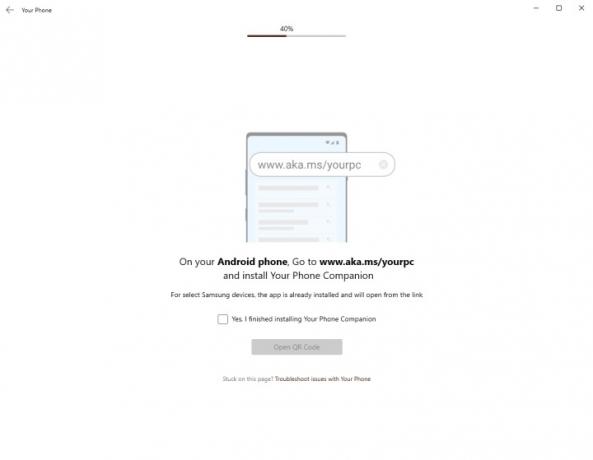
Adım 4: Tıklamak QR Kodu Oluştur Bilgisayarınıza yükleyin ve telefonunuzda açılan ekranı kullanarak QR kodunu tarayın. İzin vermeniz gerekebilir Telefon Eşlikçisi İzni Kameranıza erişmek için
Adım 5: Bir sonraki adım telefonunuzda gerçekleşir. Telefonunuzun ve bilgisayarınızın birlikte iyi bir şekilde çalışmasını sağlamak için öncelikle uygulama izinlerini ayarlamanız gerekir. Musluk Devam etmek ve tüm özellikleri açmak için kişilerinize, telefonunuza, dosyalarınıza ve SMS mesajlarınıza erişime izin verin.
Adım 6: Şimdi bilgisayarınıza geri dönün ve tıklayın. Başlamak Ana Telefonunuz penceresini açmak için.
Adım 7: Tam erişimi ayarlamak için her sekmeye tıklayarak ve eğitimleri takip ederek her bölümün doğru şekilde kurulduğundan emin olun. Örneğin, Mesajlar bölümü için şunu tıklamanız gerekir: Metinleri Gör, bunu takiben Bildirim Gönder. Telefonunuza erişime zaten izin verdiyseniz mesajlarınız birkaç dakika içinde açılacaktır.
Adım 8: Bildirimleri açmak, kurulum için birkaç adım daha gerektirir. Tıklamak Telefondaki Ayarları Aç Uygulamaların bir listesini açmak için. Buluncaya kadar listeyi aşağı kaydırın Telefon Arkadaşınızve ardından açmak için kaydırıcıya dokunun.
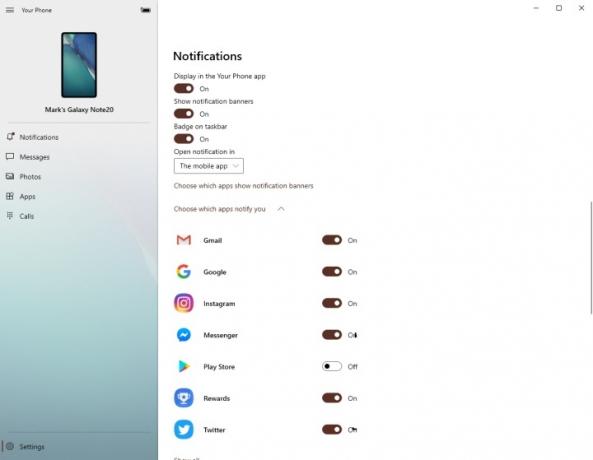
Adım 9: Musluk İzin vermek bildirimlere erişime izin vermek için. Bu, gelecekteki bildirimlerin akıllı telefonunuzda olduğu gibi PC'nizde de görünmesine olanak tanır.

Windows Bağlantısı nasıl kullanılır?
Artık Windows Bağlantısını kurdunuz, onunla ne yapabileceğinizi merak ediyor olabilirsiniz. İşte her bölümün kısa bir açıklayıcısı ve her birinden neler alabileceğiniz.
Bildirimleri alma ve özelleştirme
Yeni telefon bildirimleri geldiğinde bilgisayarınızda belirecek ve telefonunuzun kilidini açmanıza gerek kalmadan güncel bilgilerden haberdar olmanızı sağlayacak. Ancak bildirimlerden bunalmışsanız belirli uygulamaları hariç tutmak için ayarlarınızı kolayca değiştirebilirsiniz. Açık Bildirimler ve tıklayın Özelleştirmek sağ üstte. Buradan bildirim başlıklarını, görev çubuğundaki işaretleri ve bireysel uygulamalardan gelen bildirimleri kapatabilirsiniz.
Telefonunuzun ekranını bilgisayarınızda açmak için bir bildirime de tıklayabilirsiniz. Sosyal medyadaki mesajlara yanıt vermenizi sağlayan bu pencere aracılığıyla telefonunuzu kontrol edebileceksiniz.
Mesaj alma ve yanıtlama
Tıklamak Mesajlar en son kısa mesajlarınızın bir listesini açacaktır. Mesajlara uygulamaların içinden yanıt verebilirsiniz ve yeni mesajları yanıtlamak veya almak için ekran aynasını başlatmanıza gerek yoktur. Temelde Android Mesajlar web hizmetinin güçlendirilmiş bir sürümü olan bu, muhtemelen bu uygulamanın en basit ama en kullanışlı yönüdür.
Son fotoğrafları görüntüleyin ve indirin
Fotoğraflar başka bir basit ve oldukça açık sekmedir. Burada en son fotoğraflarınızı, indirdiğiniz dosyaları ve ekran görüntülerini bulacaksınız. Bunları bilgisayarınızın galeri uygulamasında görüntülemek, çeşitli mesajlaşma platformları aracılığıyla paylaşmak ve doğrudan bilgisayarınıza kaydetmek için üzerlerine tıklayabilirsiniz.
Telefonunuzu elinize almadan uygulamaları açın ve kullanın
Link to Windows'un en ilginç özelliklerinden biri, telefonunuzdaki herhangi bir uygulamayı PC'niz aracılığıyla başlatıp kullanabilme yeteneğidir. Aç Uygulamalar Telefonunuzda yüklü olan uygulamaların listesini görmek için bölümüne bakın. Belirli uygulamaları favori olarak işaretleyerek listenin üzerinde görebilir ve üzerlerine tıklayarak başlatabilirsiniz. Telefonunuz telefonunuza bağlanacak ve telefonunuzun ekranını yansıtan bir pencere açacaktır. Telefonunuzun kilidini açtığınızda telefonunuzu normal şekilde, ancak klavye ve fareyle kullanabileceksiniz. Bu yetenek aynı zamanda yüklemiş olabileceğiniz tüm oyunlar için de geçerlidir; böylece New Eden'ı keşfedebilirsiniz. Eve Yankıları telefonunuzu elinize almanıza gerek kalmadan.
Telefon çağrılarını alma ve yapma
Bilgisayarınızın Bluetooth özellikleri varsa, aramaları cevaplamak ve almak için bile bilgisayarınızı kullanabilirsiniz; bazıları bunu oyun oynamaktan biraz daha yararlı bulabilir. Şeker Ezmesi. Basitçe seçin Aramalar telefon aramaları yapmak ve almak ve bunları hoparlörleriniz, mikrofonunuz veya kulaklığınız aracılığıyla duymak için.
Editörlerin Önerileri
- İndirilen dosyaları iPhone veya Android akıllı telefonunuza nasıl bulabilirsiniz?
- iPhone'unuzu Samsung TV'ye nasıl bağlarsınız?
- iPhone ve Android telefonunuzda ChatGPT nasıl kullanılır?
- Bixby nedir? Samsung'un AI asistanı nasıl kullanılır?
- İşte Samsung Galaxy S23'ünüzdeki 5G'nin gerçekte ne kadar hızlı olduğu
Yaşam tarzınızı yükseltinDigital Trends, en son haberler, eğlenceli ürün incelemeleri, anlayışlı başyazılar ve türünün tek örneği olan ön bakışlarla okuyucuların teknolojinin hızlı tempolu dünyasını takip etmelerine yardımcı olur.




